Wir haben TrueCrypt in der Vergangenheit für die On-the-Fly-Verschlüsselung auf anderen Betriebssystemen behandelt. Jetzt ist es an der Zeit, TrueCrypt unter Apple Macintosh OS X (speziell 10.6.4) zu installieren und zu verwenden.
In früheren Artikeln haben wir uns angesehen Erste Schritte mit TrueCrypt unter Windows und wir haben uns auch eine Problemumgehung für die Installation angesehen TrueCrypt in Ubuntu EdgyEft .
TrueCrypt unter Mac OS X.
TrueCrypt ist ein kostenloses Dienstprogramm, mit dem Sie Ihre Daten im laufenden Betrieb verschlüsseln können, sei es auf einem USB-Laufwerk oder auf dem Hauptlaufwerk Ihres Computers. Auf diese Weise können Sie Daten verbergen. Sei es Noten, Patientenakten, das neue Patent, an dem Sie arbeiten, oder peinliche Urlaubsfotos, die Sie einfach nicht zum Löschen bringen können.
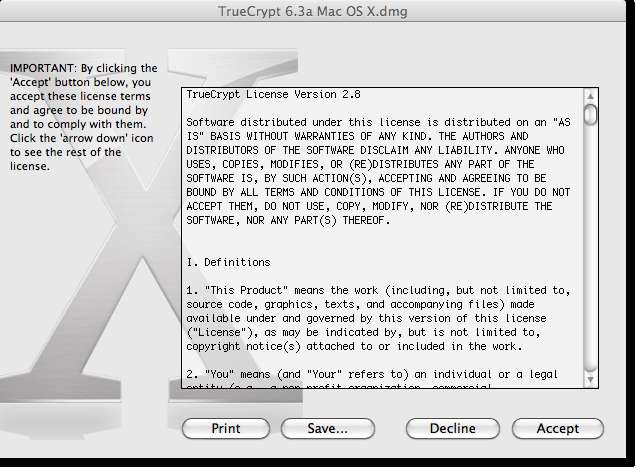
Sobald Sie die .dmg heruntergeladen haben, um TrueCrypt mount zu installieren, beginnen Sie mit der Installation.
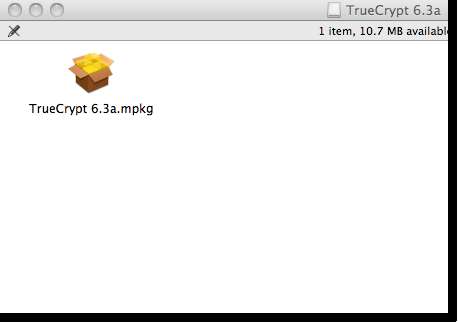
Sie werden aufgefordert, die Lizenzvereinbarung zu akzeptieren, bevor Sie das Installationsprogramm bereitstellen.
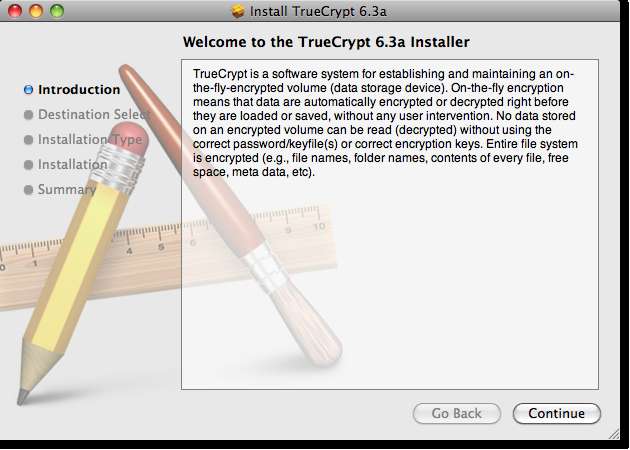
Ja, Sie haben es erraten, öffnen Sie das Installationspaket, um mit der Installation zu beginnen.
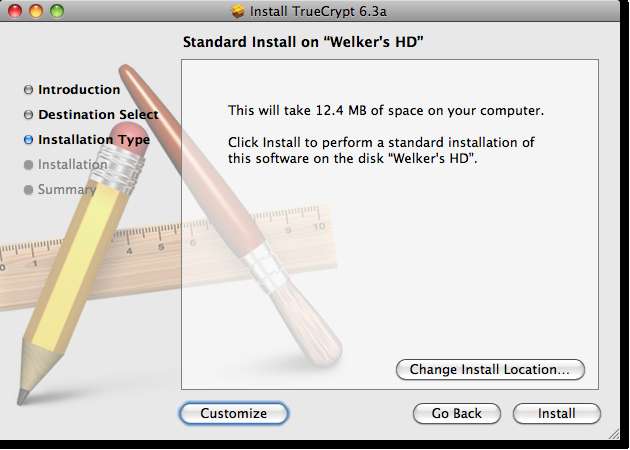
Das Installationsprogramm möchte Ihnen eine Einführung geben, falls Sie nicht wissen, was Sie installiert haben (an manchen Tagen müssen wir alle daran erinnert werden).
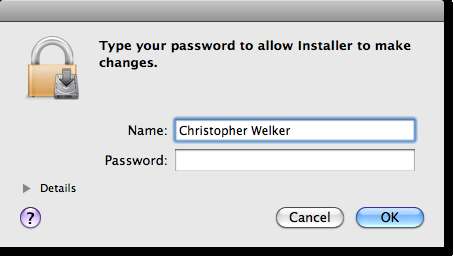
Der nächste Schritt ist die Auswahl des Installationsorts. Standardmäßig wird es in Ihrem Anwendungsordner installiert. Im Moment werden wir keine benutzerdefinierten Optionen auswählen. Klicken Sie auf Installieren, um die Installation zu starten.
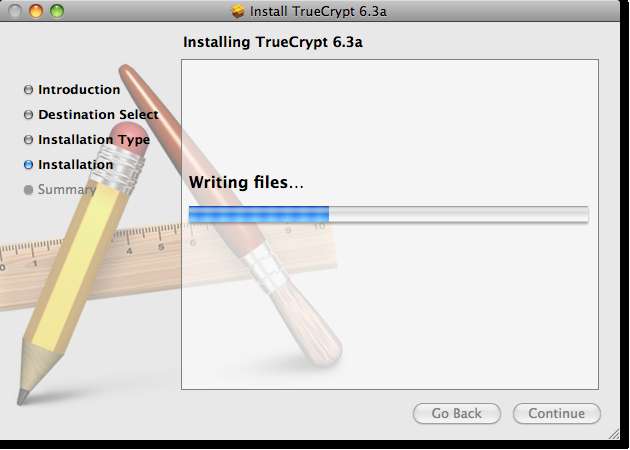
Da Sie einige Systemdateien ändern, möchte OS X eine Authentifizierung, um sicherzustellen, dass Sie mit diesen Änderungen einverstanden sind.

Jetzt lassen wir die Installation abschließen.
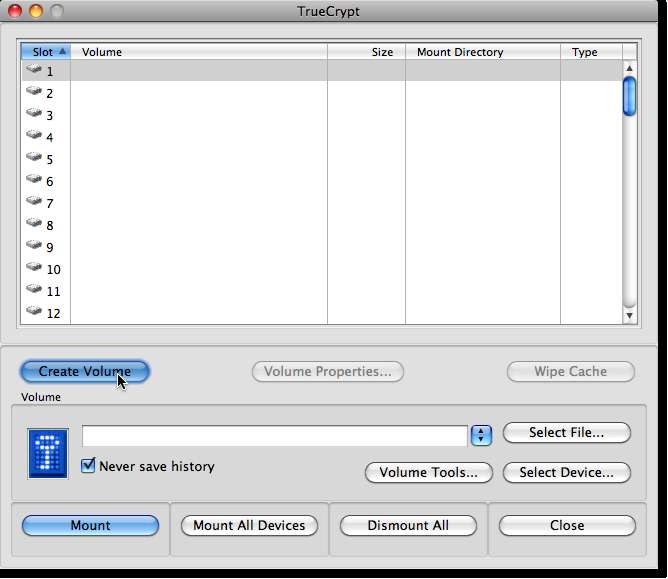
Wenn Sie diese Installation im Hintergrund haben oder während der Installation etwas anderes tun möchten, teilt OSX Ihnen mit, dass die Installation mit dem grünen Häkchen und dem Abschlusssignal abgeschlossen ist. Sobald Sie auf Schließen klicken, wird das Installationsfenster geschlossen und Sie müssen zu dem Ort navigieren, an dem Sie TrueCrypt installiert haben.
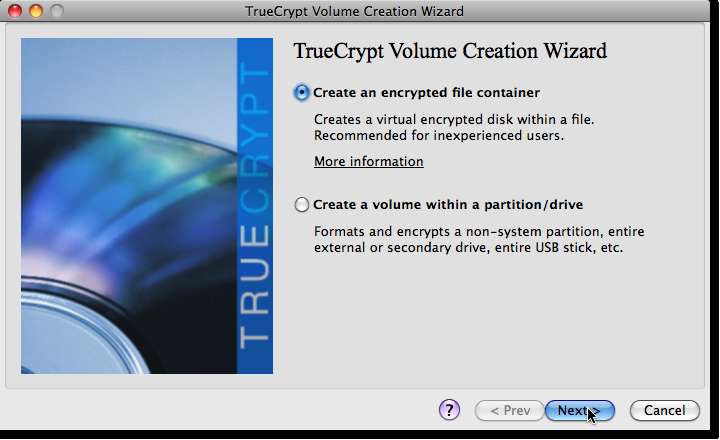
Da wir noch kein Volume erstellt haben, müssen wir dort beginnen. Klicken Sie auf Volume erstellen.
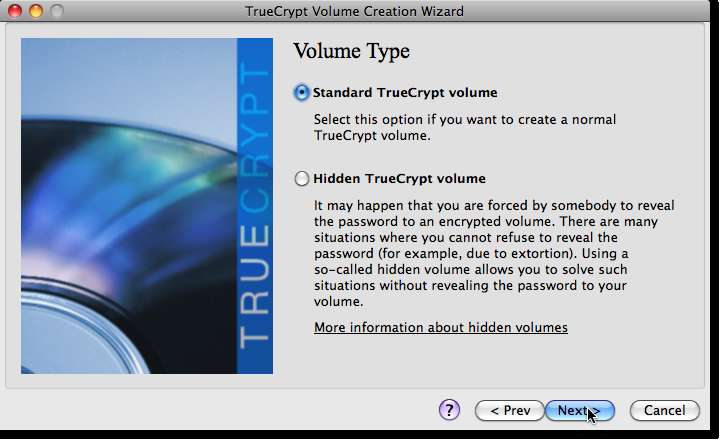
Dieses Mal können Sie einen verschlüsselten Dateicontainer erstellen. Dadurch wird eine virtuelle Datei erstellt, die alle Ihre Daten enthält. Dies kann nützlich sein, wenn Sie den Container an andere Personen weitergeben möchten, denen Sie das Kennwort anvertraut haben, oder wenn Sie die Datei an mehreren Orten (Netzwerkspeicher, Cloud, USB-Schlüssel…) speichern möchten, während sie verschlüsselt bleibt.
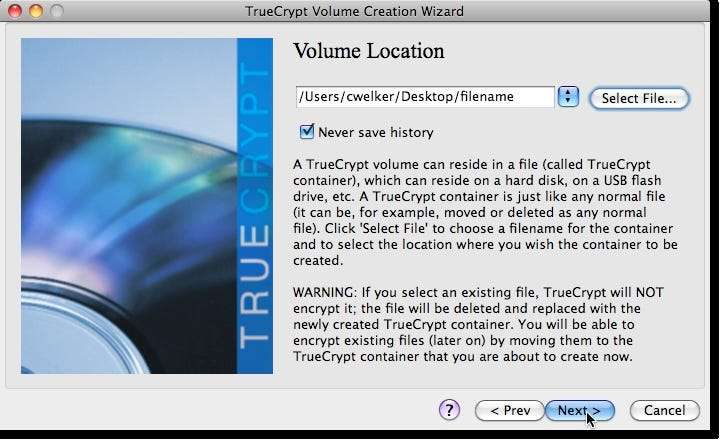
Wenn Sie sich keine Sorgen um die Sicherheit des Staates oder Industriespionage machen müssen, sollte das Standard-TrueCrypt-Volume ausreichen, um personenbezogene Daten persönlich zu halten.
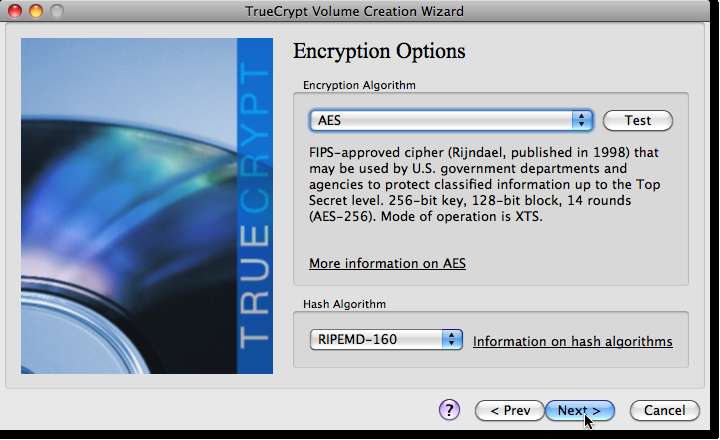
Hier wählen Sie den Standort des Containers. Wenn Sie eine Datei auswählen, die bereits vorhanden ist, löscht TrueCrypt die Datei und überschreibt sie. Wählen Sie einen neuen Dateinamen und den Speicherort, an dem Sie den Container platzieren möchten.
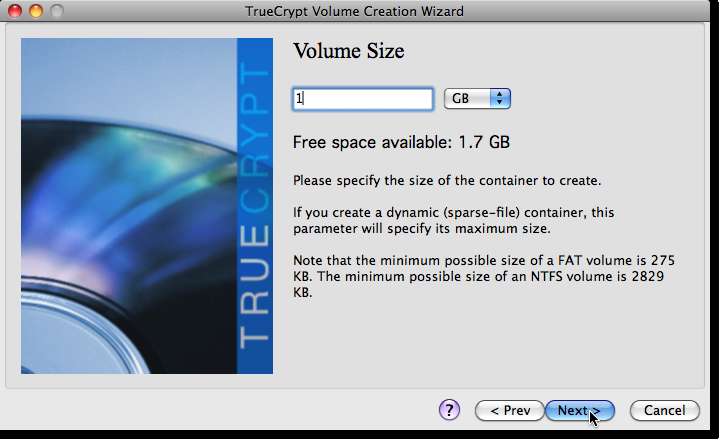
Es gibt verschiedene Verschlüsselungs- und Hash-Algorithmen. Standardmäßig sollten die meisten Benutzer mit AES und RIPEMD-160 behandelt werden.
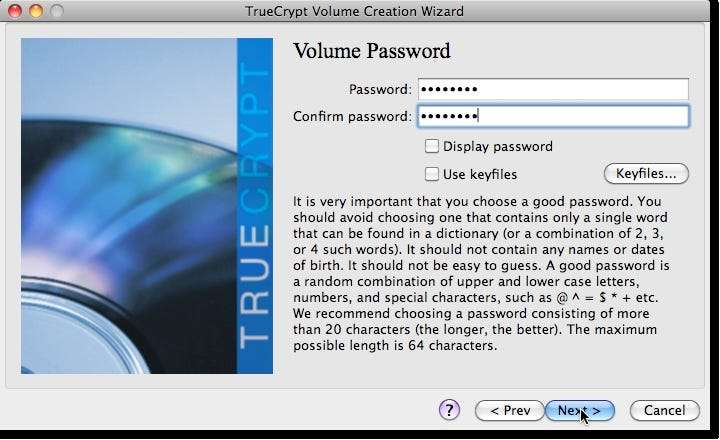
Hier können wir die Volume-Größe der virtuellen Festplatte auswählen, die wir erstellen. TrueCrypt teilt Ihnen mit, wie viel Speicherplatz Ihnen zur Verfügung steht. In der Dropdown-Liste können Sie auswählen, ob Ihre Nummer in KB, MB oder GB angegeben werden soll. Lassen Sie uns zunächst ein 1-GB-Volume verwenden.
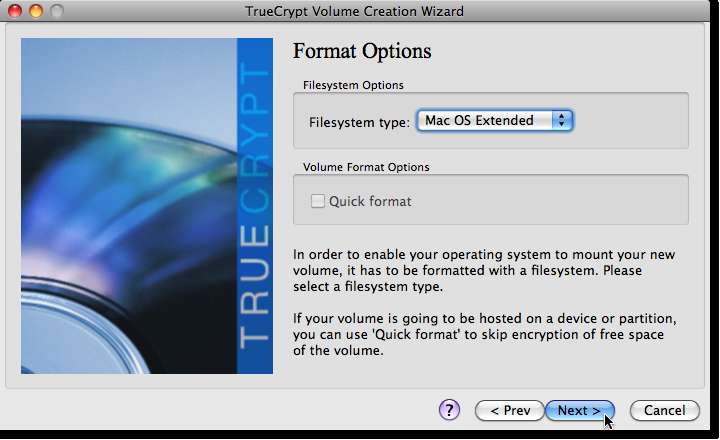
Jetzt ist es an der Zeit, das Passwort zu wählen. TrueCrypt warnt Sie zwar vor der Verwendung eines Kennworts mit mehr als 20 Zeichen (ohne Verwendung eines Wörterbuchworts, Verwendung von 3 Symbolen, Zahlen, Groß- und Kleinbuchstaben). Wenn Sie sich jedoch nicht an das Kennwort erinnern können, bedeutet dies den Verlust Ihrer verschlüsselten Daten. Wählen Sie etwas, an das Sie sich erinnern können, aber das schützt Ihre Daten vor neugierigen Blicken.
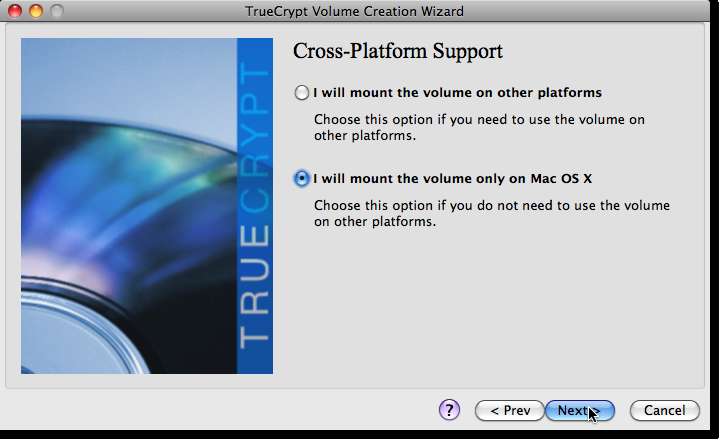
Das Volumendateisystem ist wichtig, wenn Sie die Datei auf mehreren Plattformen (Windows, Linux, Mac) verwenden möchten. Wenn Sie mehrere Plattformen verwenden möchten, wählen Sie das FAT-Dateisystem. Wenn der Container nur in Mac OSX gelesen werden soll, wählen Sie Mac OS Extended.
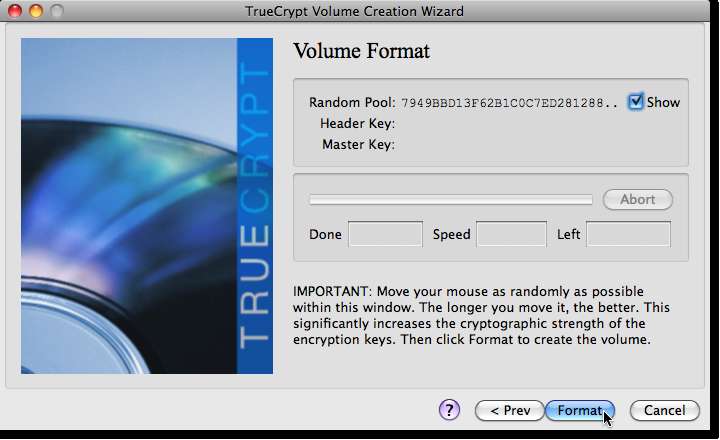
Bestätigen Sie Ihre Entscheidung für die Unterstützung mehrerer (plattformübergreifender) oder nur für OSX.
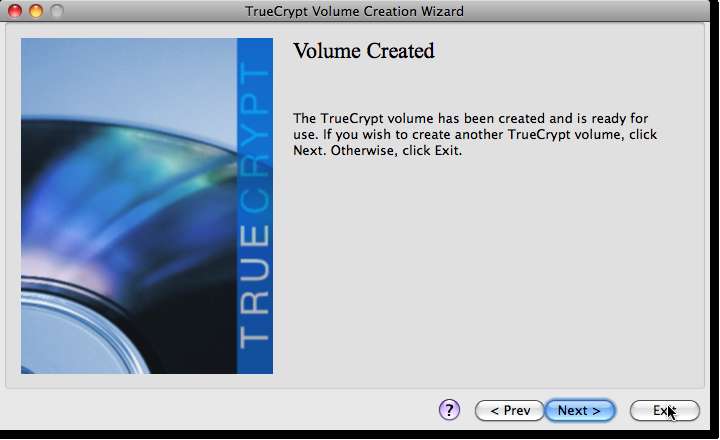
Hier helfen wir TrueCrypt bei der Auswahl des Headers und des Hauptschlüssels für die Verschlüsselung Ihres Volumes. Sie sehen, wie sich der zufällige Pool ändert, wenn Sie Ihre Maus bewegen? Sobald Sie das Gefühl haben, dass Sie eine gute Anzahl von Zahlen zur Auswahl des Formular-Klickformats haben, beginnt der Prozess mit der Verschlüsselung Ihrer virtuellen Festplatte.
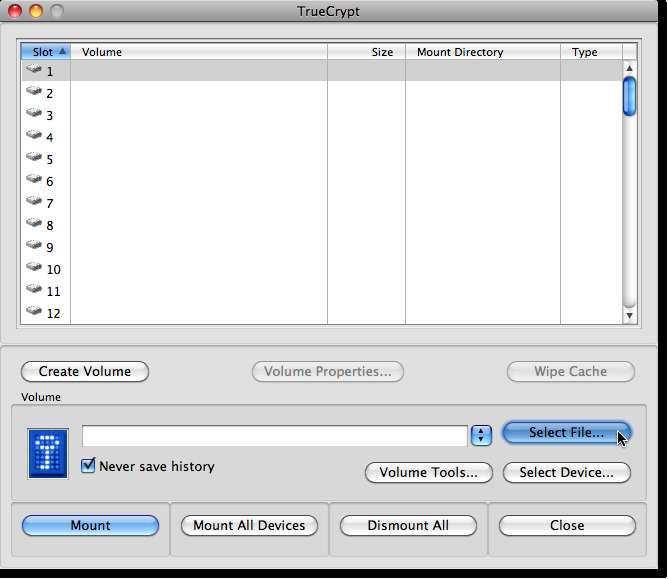
Wenn Sie mehrere Volumes erstellen müssen, können Sie jetzt ein anderes erstellen. Andernfalls klicken Sie auf Beenden, um den Assistenten zu schließen.
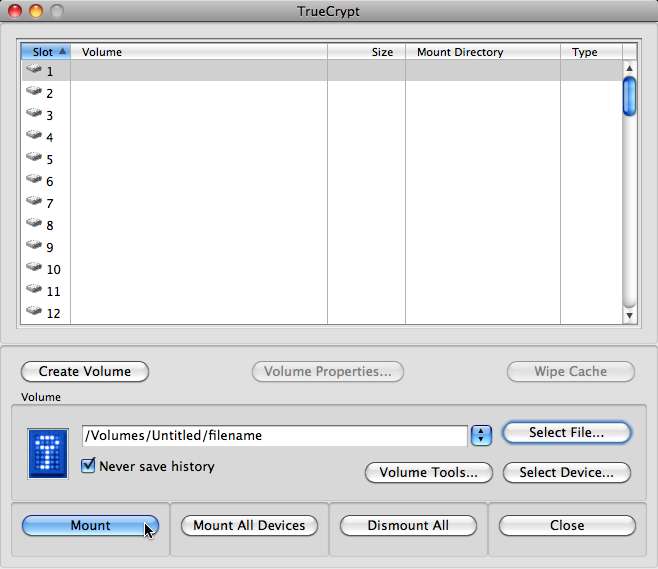
Jetzt müssen wir unser neues Volume mounten, damit wir Dateien hinzufügen können. Klicken Sie auf Datei auswählen und navigieren Sie zu dem Speicherort, an dem Sie den Container erstellt haben.
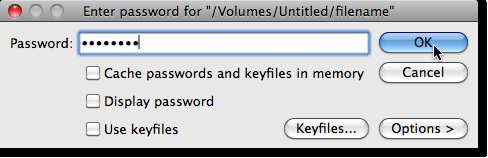
Weisen Sie TrueCrypt an, das Volume bereitzustellen, indem Sie auf Bereitstellen klicken.
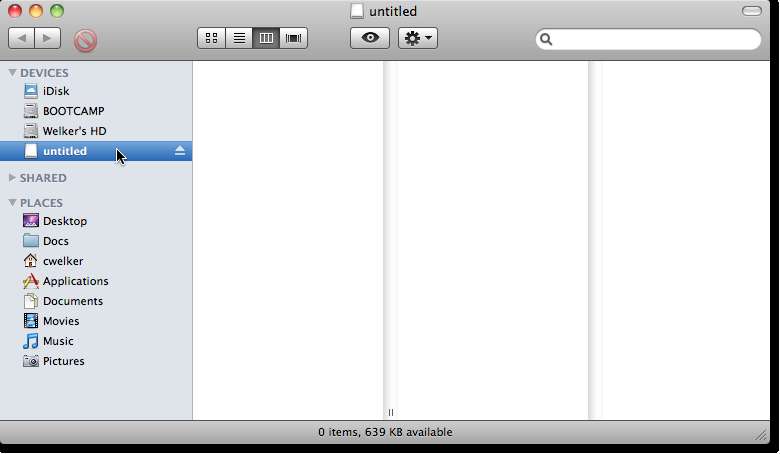
Geben Sie Ihr Passwort ein.
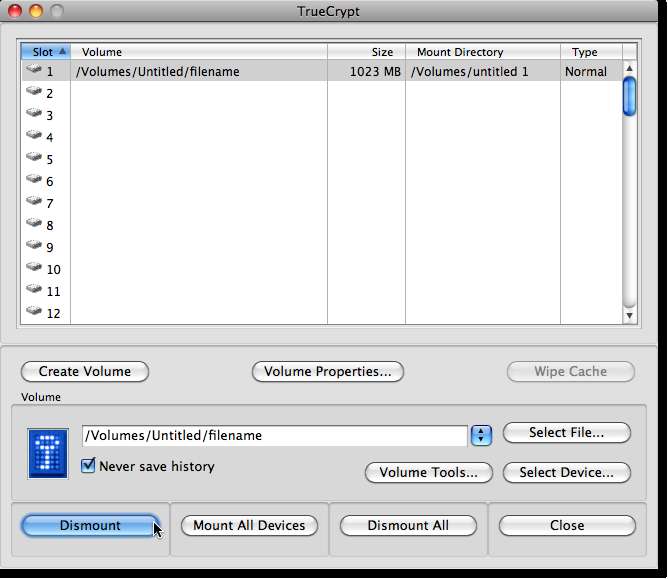
Navigieren Sie im Finder zum leeren Volume und füllen Sie es mit den Dateien, die Sie verschlüsseln möchten.
Wenn Sie mit dem Inhalt des Volumes zufrieden sind, kehren Sie zum TrueCrypt-Menü zurück und klicken Sie auf Dismount, um das Volume auszuwerfen und Ihre Daten zu verschlüsseln.
Um auf Ihre jetzt sicheren Daten zuzugreifen, wiederholen Sie die Montageschritte und navigieren zu Ihrem vollen Volumen. Auf diese Weise können Sie auch weitere Daten entfernen und hinzufügen.







